Import danych
Do użycia tej funkcji wymagana jest umiejętność eksportu danych z innego dotychczas używanego programu.
Dane, które chcesz skopiować do systemu, możesz przenieść w sposób automatyczny. Jest to proces szczególnie pomocny w sytuacji, gdy baza firmy jest bardzo obszerna, a przepisywanie (wprowadzanie ręczne danych) zajęłoby znaczną ilość czasu.
UWAGA: Import danych w systemie może wykonać tylko Administrator.
Przygotowanie pliku do importu
Dział zatytułowany „Przygotowanie pliku do importu”-
Plik z danymi przeznaczonymi do importu musi być odpowiednio przygotowany. Możesz go wygenerować z systemu, na którym wcześniej pracowałeś.
-
Importer systemu Contractors.es obsługuje następujące typy plików: *.CSV; *.XLSX.
UWAGA: Dane te muszą być ułożone w kolumnach, zgodnie z opisanymi nagłówkami, jak pokazano poniżej.
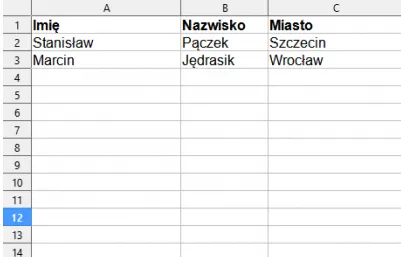
Przykład: Dane do importu należące do grupy “Kontakty”.
-
Imię
-
Nazwisko
-
Tytuł
-
Firma (dokładna nazwa firmy - musi znajdować się w systemie)
-
Firma - ID rekordu (nr ID firmy znajdującej się w systemie Contractors.es)
-
Firma - Zewnętrzne ID
-
Telefon służbowy
-
Telefon komórkowy
-
Faks
-
Email
-
Adres www
-
Adres 1, 2
-
Miasto
-
Kraj
-
Kod państwa w systemie ISO (dla Polski będzie: PL)
-
Województwo
-
Kod województwa
-
Dział (nazwa musi istnieć w systemie)
-
Grupy (grupy muszą być zdefiniowane w systemie i należy je oddzielić między sobą przecinkami lub kreską pionową)
Podstawowy import danych
Dział zatytułowany „Podstawowy import danych”-
Aby rozpocząć import danych, przejdź do modułu importowania danych w menu systemu: Admin → Import.
-
Kliknij przycisk “Nowy” w prawym górnym rogu ekranu.
-
W formularzu określ typ pliku, który ma zostać zaimportowany.
UWAGA: System pozwala zaimportować dane tylko do grup: “Kontakty”, “Firmy”, “Wyposażenie” oraz “Magazyn Materiałów”. W tych grupach statystycznie danych do importu może być najwięcej.
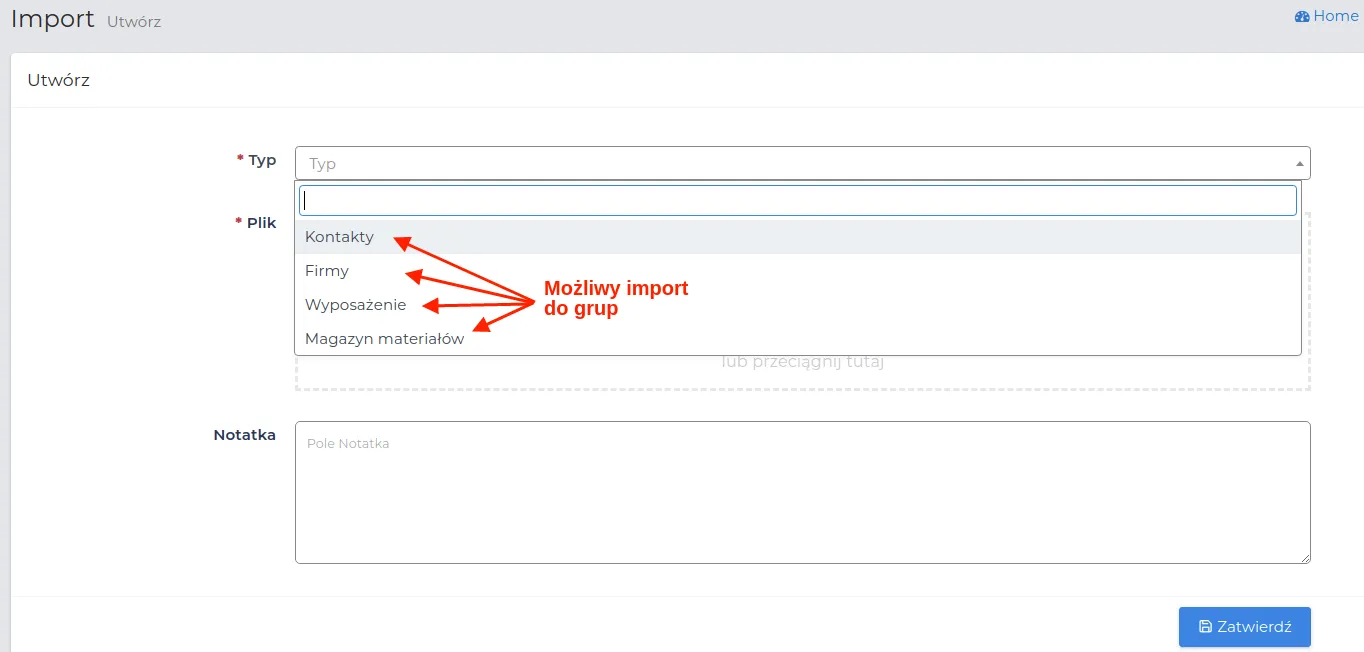
UWAGA: Uzupełnienie jak największej ilości pól przeznaczonych do importu za jednym razem znacząco przyspieszy sam proces przenoszenia danych. Podgląd pól w wybranych grupach docelowych (typach rekordów) jest dostępny poprzez przejście np. do tworzenia takiego rekordu:
-
CRM → Kontakty
-
CRM → Firmy
-
Wyposażenie → Lista wyposażenia
-
Magazyn materiałów→ Lista materiałów
-
Wgraj z dysku przygotowany w odpowiednim formacie plik z danymi (*.CSV; *.XLSX).
-
Zapisz wgrany plik do systemu za pomocą przycisku “Zatwierdź”.
Przyporządkowywanie kolumn
Dział zatytułowany „Przyporządkowywanie kolumn”Samo wgranie przygotowanego pliku nie wprowadzi danych do odpowiednich pól w systemie. Należy powiązać nazwy pól z polami dostępnymi w formularzach danych grup, które chcesz importować.
-
Wybierz na liście wgranych rekordów ten rekord, którego kolumny z pliku chcesz powiązać z danymi w systemie jako pierwsze.
-
Przejdź do jego “Edycji”.
-
Uzupełnij pola w formularzu, wybierając z listy odpowiednie kolumny z wgranego pliku.
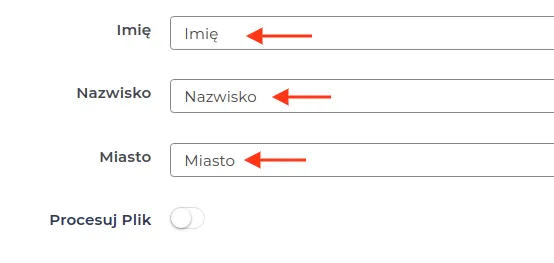
-
Zaznacz pole “Procesuj Plik” jako aktywne.
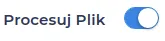
-
Zapisz wprowadzone dane przyciskiem “Zatwierdź” znajdującym się u dołu formularza.
UWAGA: Jeżeli nie ustawisz poprawnie przyporządkowania kolumn system nie pozwoli na wykonanie importu.

PAMIĘTAJ: Poprawnie zaimportowane pliki na liście rekordów, otrzymają status “Ukończone”.

UWAGA: Rekord z tym statusem nie będzie miał możliwości jego dalszej edycji.